随着科技的不断发展,现在出现了很多一键重装系统的软件,很多小伙伴就询问中柏笔记本电脑怎么重装系统呢?,今天,我就将中柏笔记本电脑重装系统教程分享给你们,有需要的小伙伴可以一起来学习一下。
工具/原料:
系统版本:windows10系统
品牌型号:外星人 Alienware m15R6
软件版本:小白一键重装系统工具v2290+U启动 7.0
方法/步骤:
方法一:借助小白一键重装系统工具一键重装win10系统
1、最先在电脑上下载安装好小白一键重装系统软件并打开,选择win10系统,点击安装此系统,点击“下一步”。
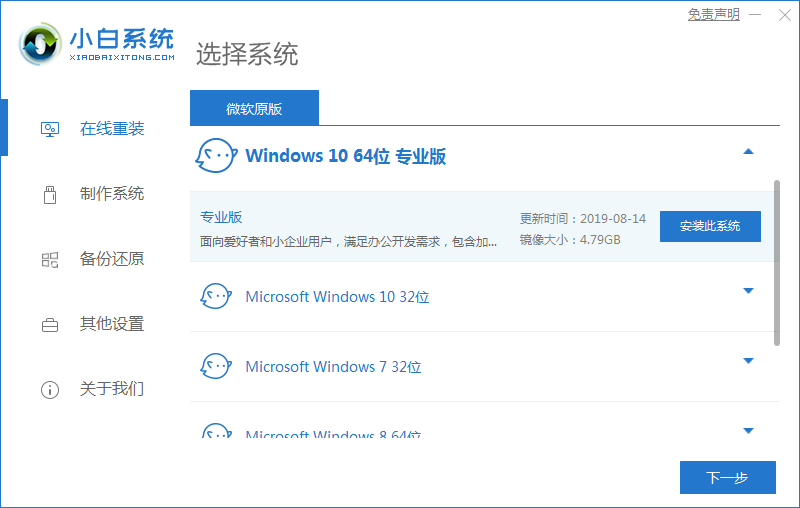
2、装机软件此时将会开始自动下载系统文件,保持网络的畅通,请大家耐心等待。

3、装机软件下载完成后会自动部署,环境部署完毕之后,点击立即重启。
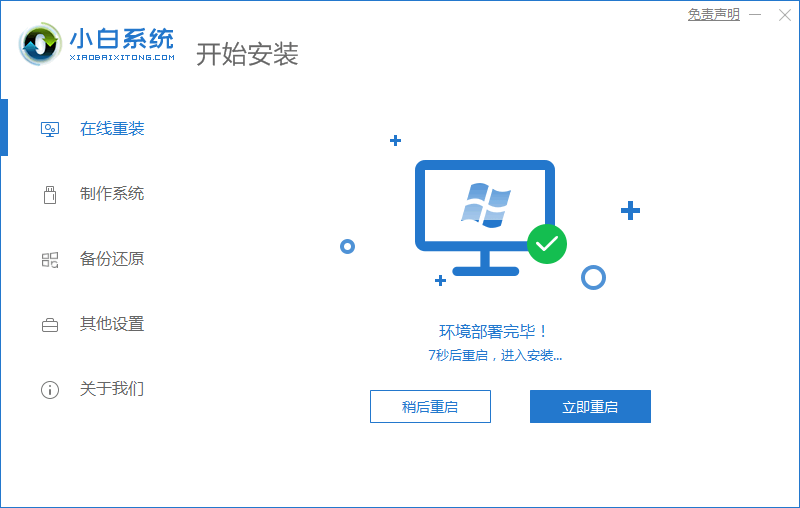
4、当电脑进入这个界面,选择xiaobai-pe按回车键进入。
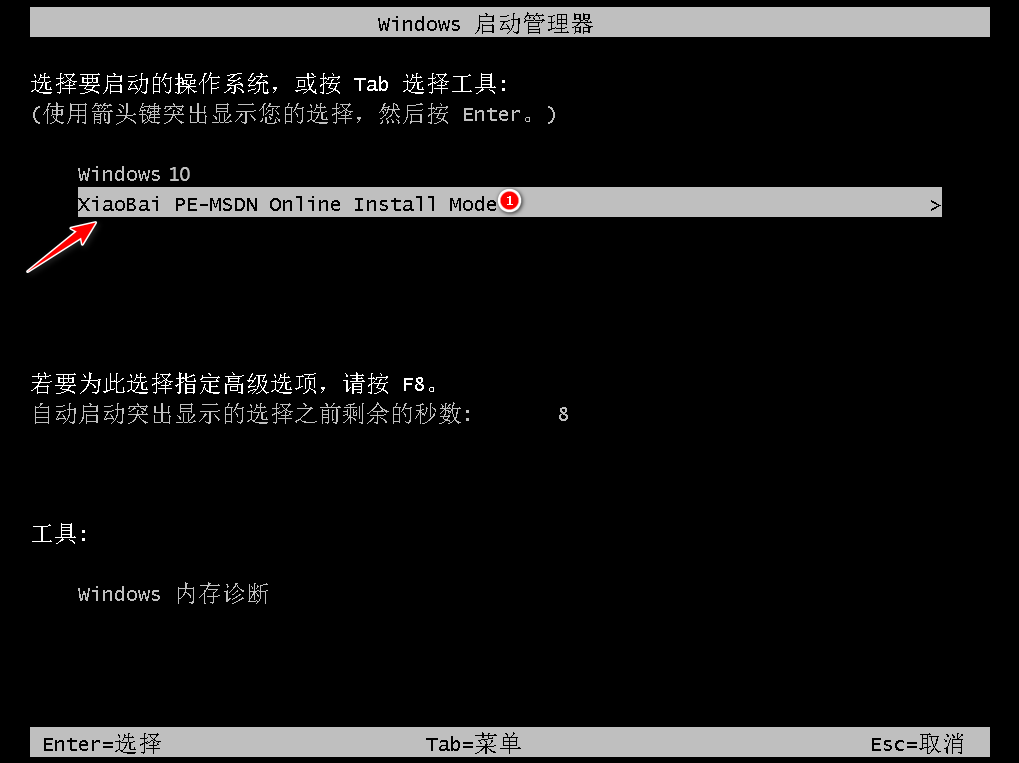
5、进入pe系统之后,装机工具会自行开始安装系统,系统需要引导修复,不需要我们手动确认系统会自动确认。
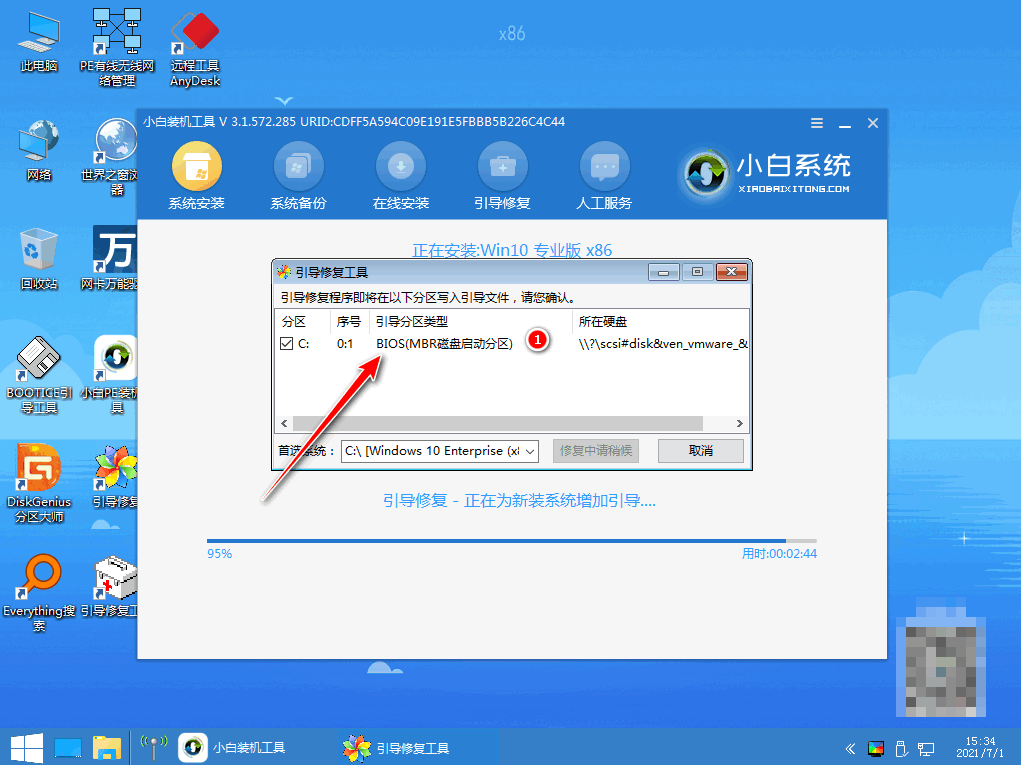
6、耐心等待安装完成,再次点击立即重启。
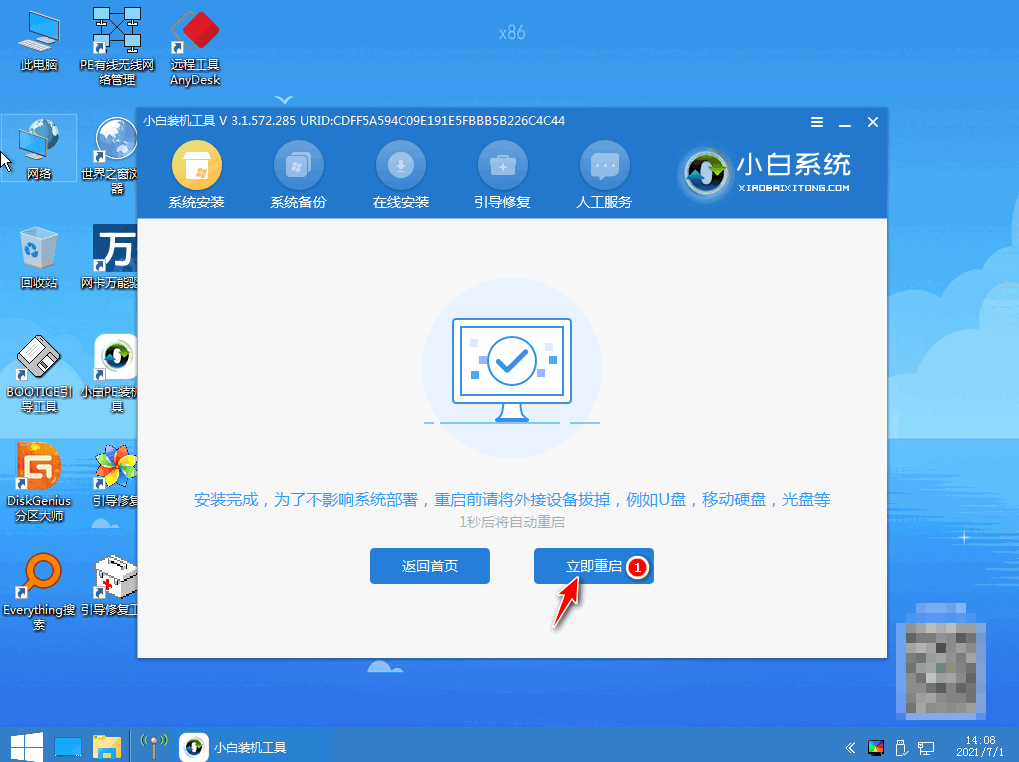
7、重启电脑后进到到安装好的win10系统桌面上即说明中柏笔记本电脑win10系统成功。
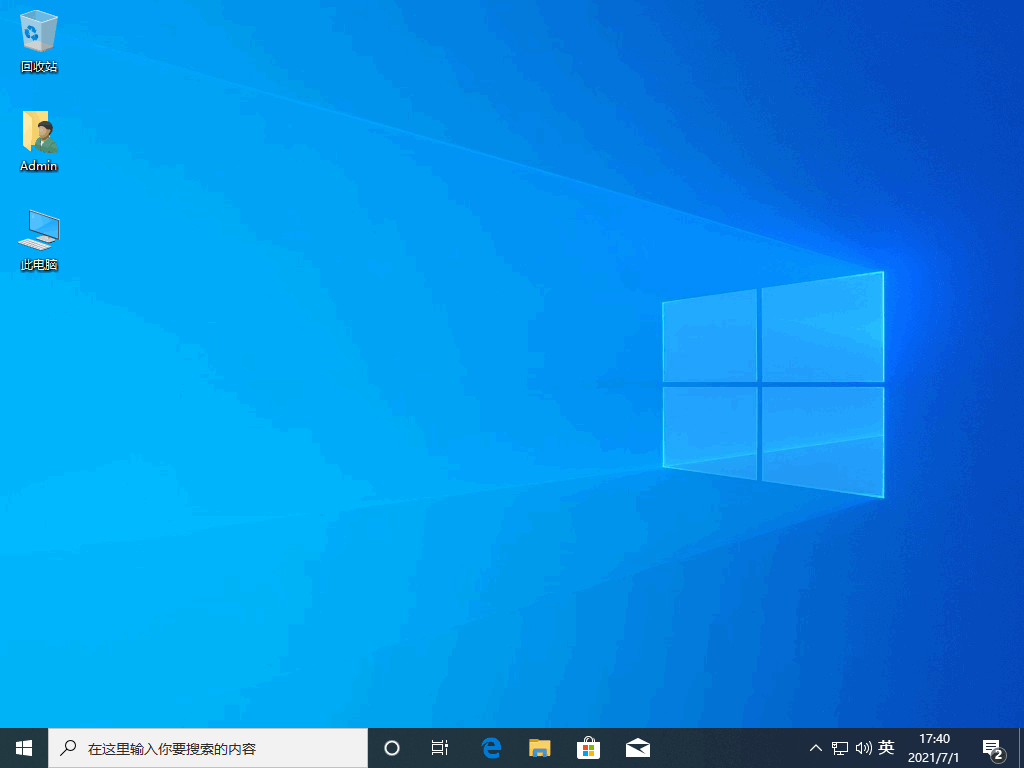
方法二:使用U启动U盘重装中柏笔记本电脑win10系统
1、首先将制作好启动盘插入电脑usb接口,重启电脑并在开机画面出现时,快速按下u盘启动快捷键进入到u启动主菜单界面,通过上下方向键,选择第二项,按回车。
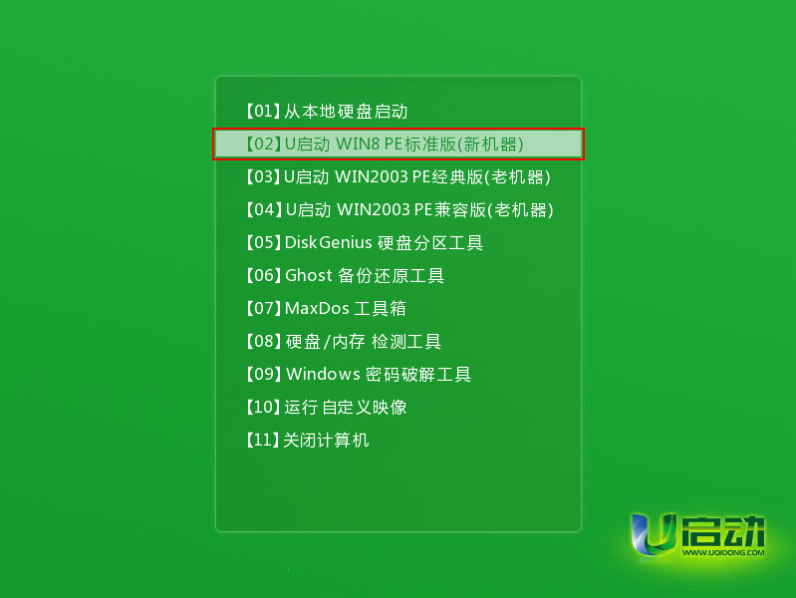
2、点击打开桌面上的u启动PE装机工具,选择在u盘的win10系统镜像,安装在c盘,点击确定。
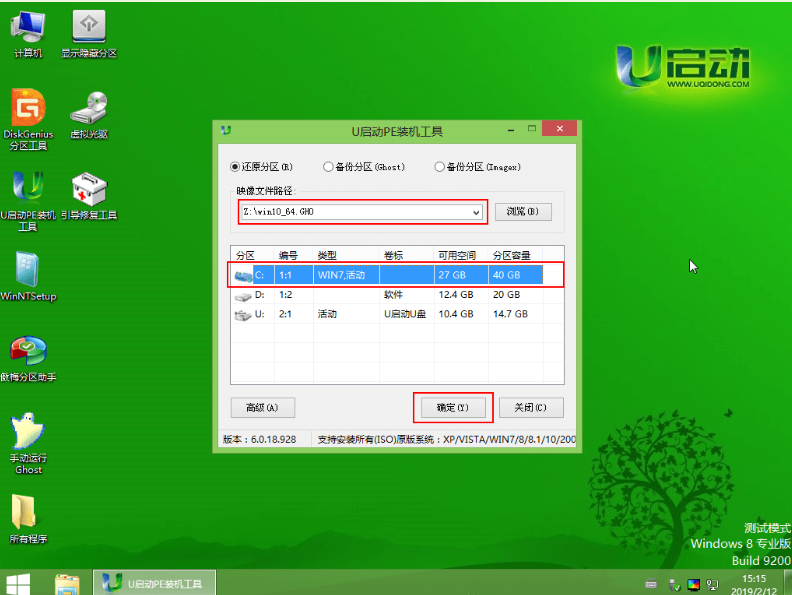
3、鼠标点击“确定”。
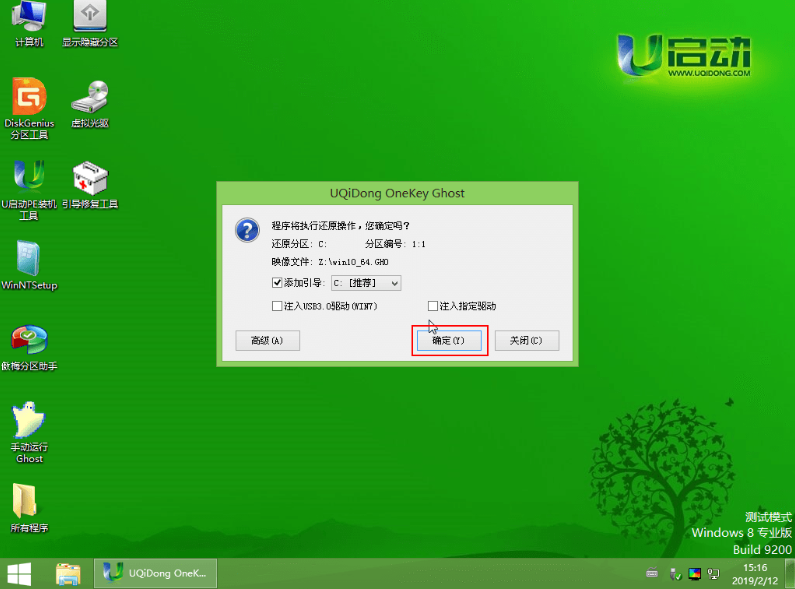
4、耐心等待系统的安装,u盘装系统过程不要断电。安装完成后,将会自动重启电脑。
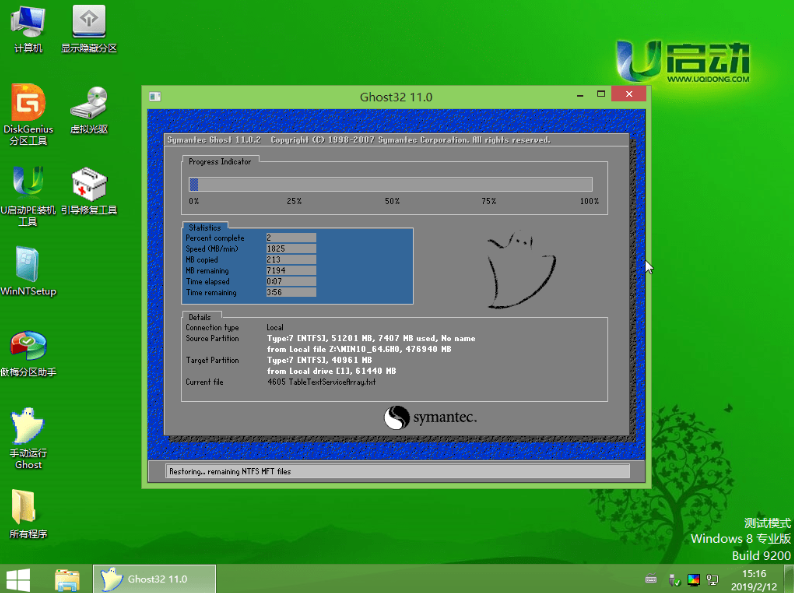
5、重启电脑之后填写基本信息。
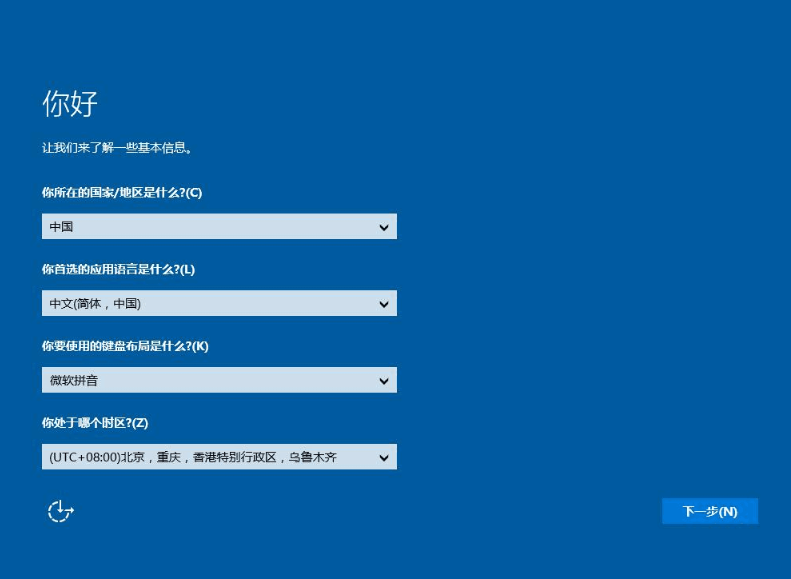
6、最后进入win10系统桌面即可正常使用。
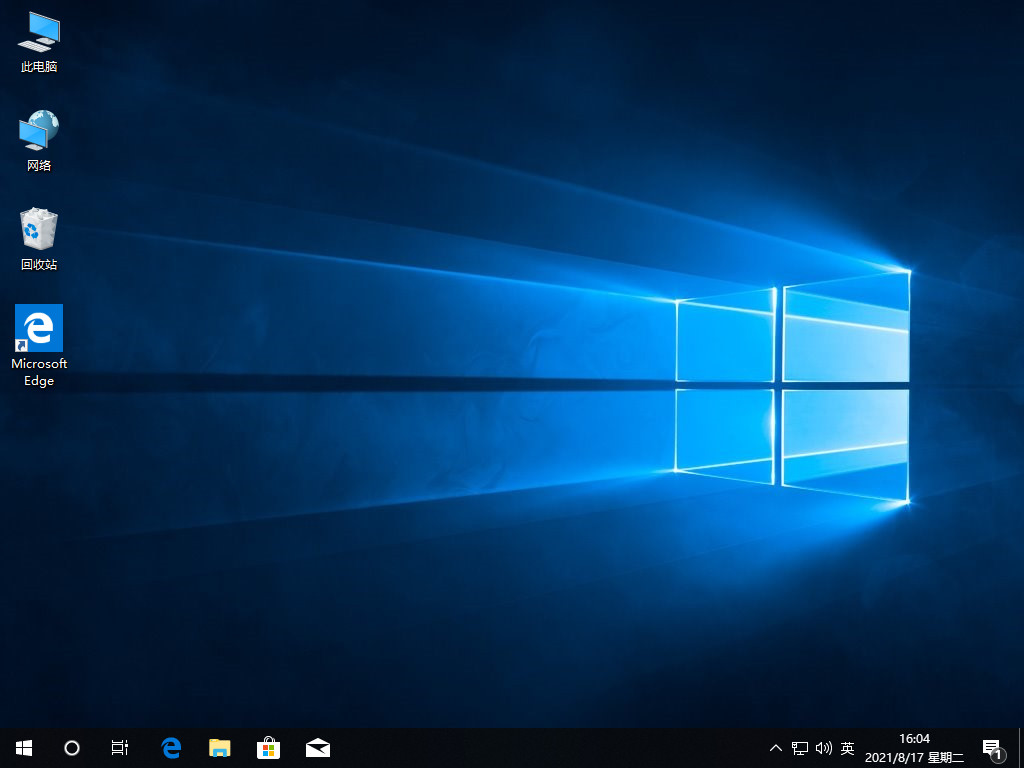
总结:
方法一:借助小白一键重装系统工具一键重装win10系统
1、进入小白软件界面,选择windows10系统;
2、环境部署后点击重启电脑进入pe系统安装;
3、安装系统,选择界面,修复引导等等;
4、再次重启电脑即可。
方法二:使用U启动U盘重装中柏笔记本电脑win10系统
1、先将U盘启动盘插入电脑,重启电脑时快速按下快捷键选择进入pe系统;
2、打开装机工具,选择win10镜像文件以及系统盘进行安装;
3、重启电脑填写基本信息直至进入新系统桌面。
相关阅读
热门教程
最新教程